Ini adalah cara untuk mempermudah Anda melihat data-data pada cell office excel jika baris pada tabel sangat panjang. Dengan cara ini Anda tentu lebih cepat melihat nilai mana yang masih banyak dan nilai mana yang sudah hampir habis hanya dengan melihat kode warna yang ada pada cell tersebut. Ikuti langkah-langkahnya.
Buat sebuah tabel pada MS. office excel, lalu blok semua cell yang akan ditampilkan warna peringatan.
Buat sebuah tabel pada MS. office excel, lalu blok semua cell yang akan ditampilkan warna peringatan.
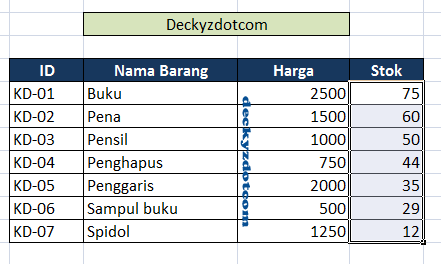
Setelah cell diblok, pilih Conditional Formatting dan pilih Manage Rules dibagian paling bawah.
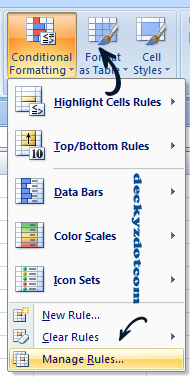
Lalu akan tampil form Conditional Formatting Rules Manager, Dibagian ini Anda pilih New Rule.
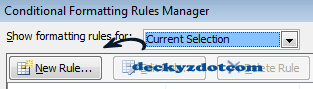
Membuat Peringatan Warna Pada Cell Berdasarkan Kondisi Nilai Pada Excel.
Pada bagian ini Anda pilih Format all cells based on their values.
Dibagian Format Style, pilih Icon Sets.
Pilih 3 Traffic Lights (Unrimmed) dibagian Icon Style.
Lalu masukan nilai yang diinginkan, Dibagian Value. Pada tampilan dibawah, Saya memberi Icon Hijauuntuk nilai >= 50 (Lebih besar dan sama dengan 50), memberi warna kuning untuk nilai yang >= 30 (Lebih besar dan sama dengan 30) namun < 50 (Lebih kecil dari 50) dan memberi peringatan warna merah pada nilai yang < 30 (Lebih kecil dari 30)

Setelah selesai mengatur value, klik tombol ok. Hasilnya akan terlihat seperti dibawah.

Dengan cara ini, Anda tidak perlu bersusah-payah mencari nilai atau data yang harus segera diperbarui. Anda cukup melihat warna pada cell MS. office excel agar lebih mudah. Semoga bermanfaat.











0 Comments